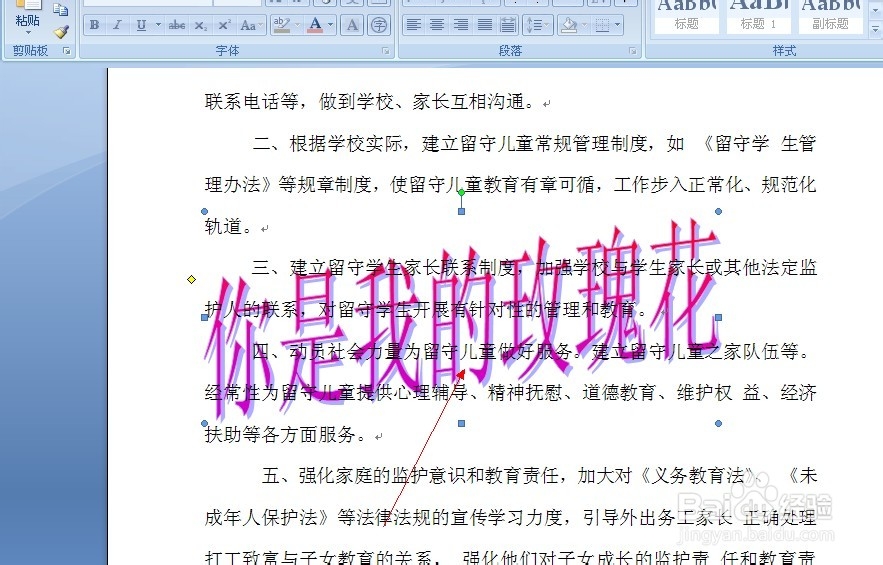1、打开一个word文档,点击“插入”如图

2、点击艺术字,如图:
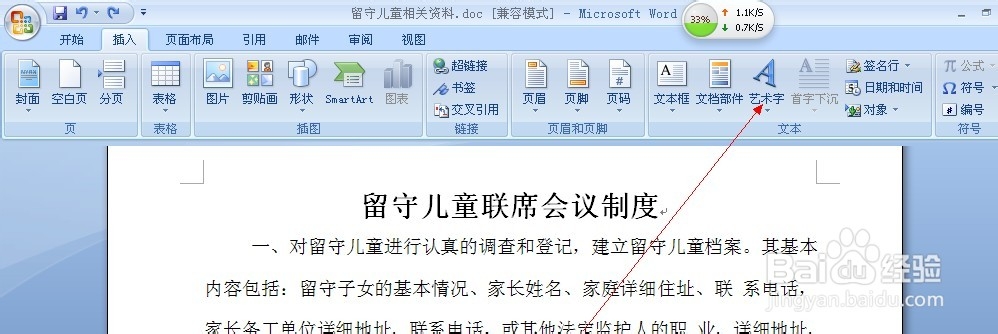
3、就会出现各种形状的艺术文字,如图

4、选择一种比较喜欢的文字点击,以框内添加自己想加的文字,如图:
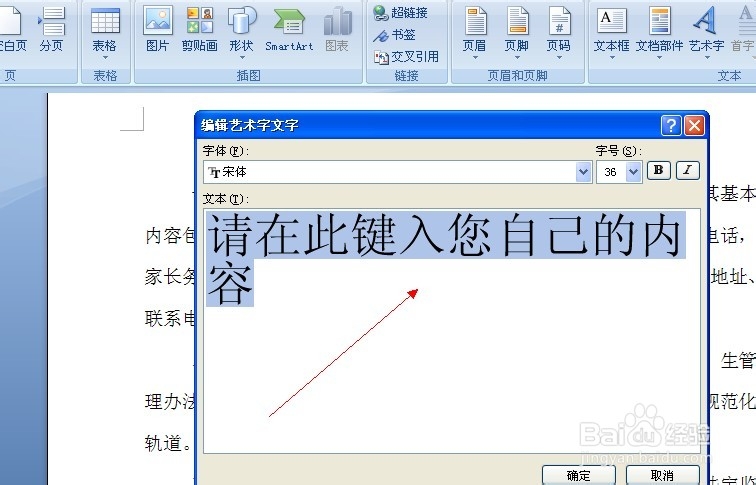
5、这样艺术字就添加成功了,如图,
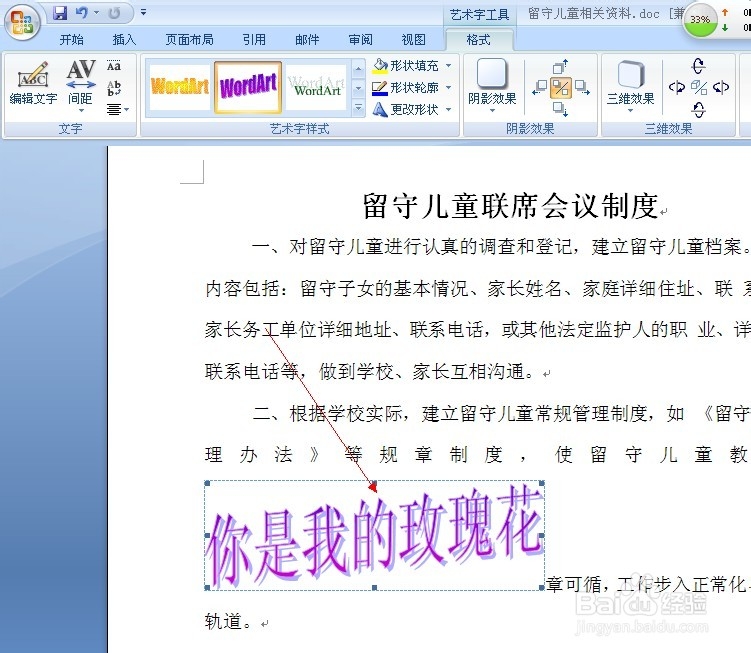
6、如果你想让艺术文字变大或变小也可以调节,直接点击键头所指的部位向外拉即可,如图:

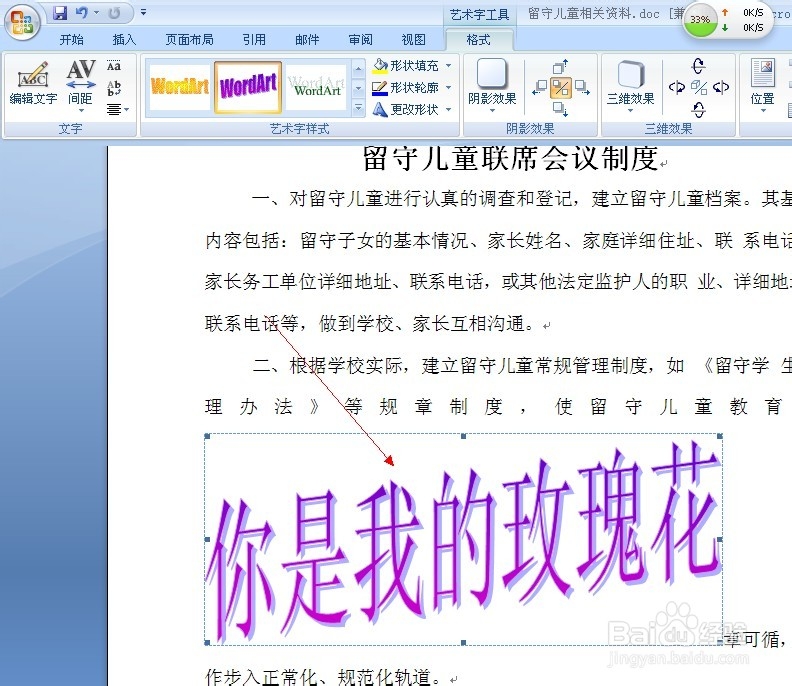
7、如图你想更改文字,只要点击右键,点击编辑文字,如图再输入你想要的文字,点击确定就可以了。
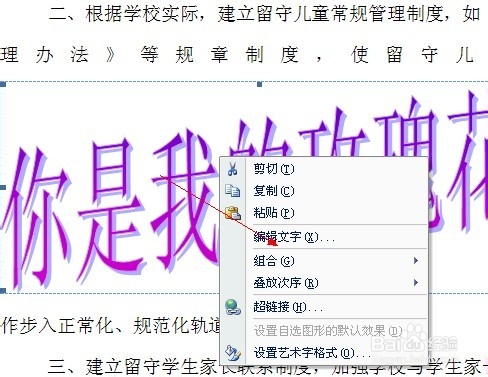
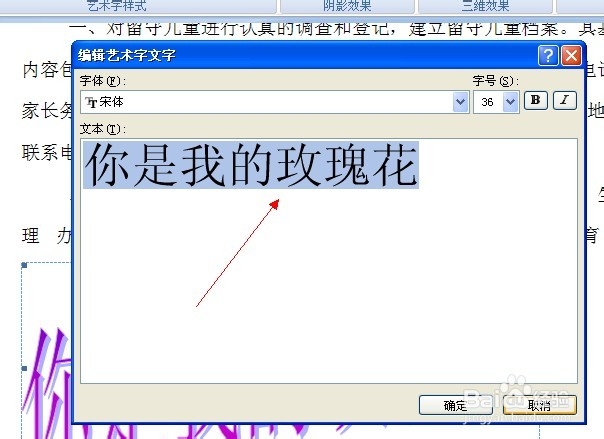
8、如果你想改变艺术字的颜色,只要点击右键,点击艺术字格式,如图

9、点击颜色,变换成你自己想要的颜色就可以了。如图

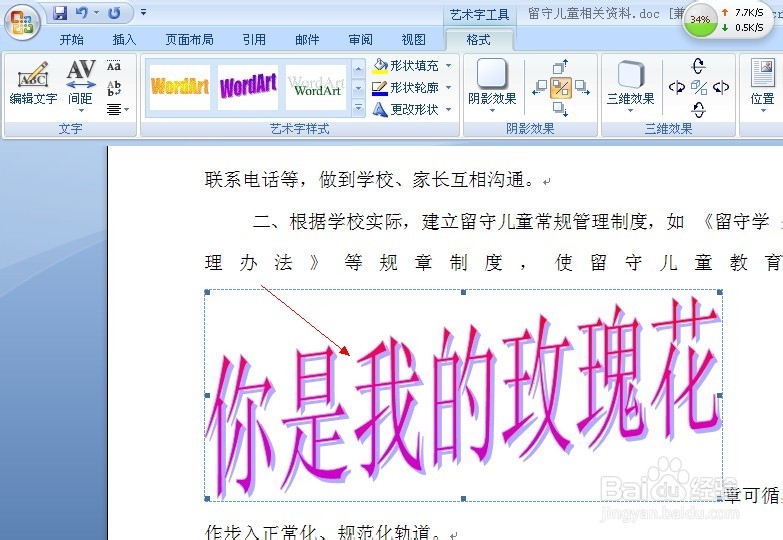
10、如果想把艺术字放在正文的下方,点击衬于文字下方即可,如图

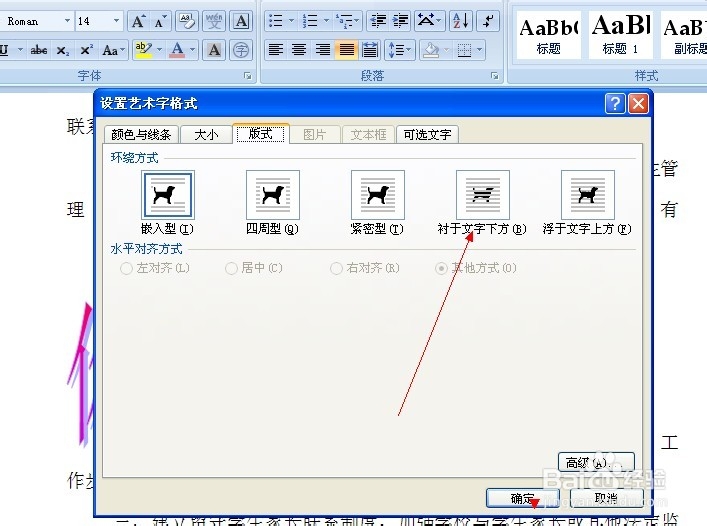
11、点击确定就可以了,这样艺术字就会在文字的下方了。如图